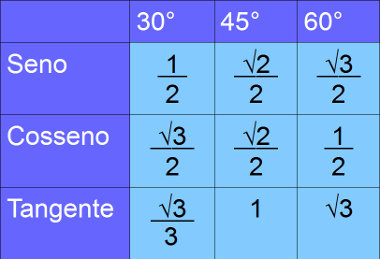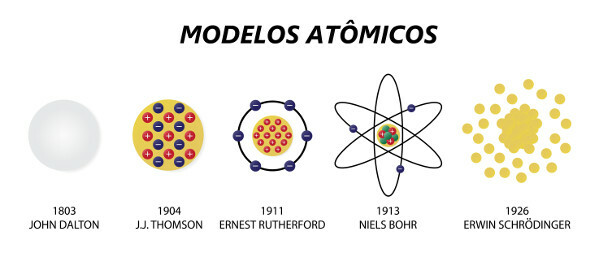किसी विचार को कागज़ पर उतारना हमेशा आसान काम नहीं होता है, और तब और भी आसान काम नहीं होता जब शीट के बजाय सेल फ़ोन स्क्रीन का उपयोग किया जाता है। यद्यपि, आकर्षित करने में सक्षम हो आप जिस बारे में सोच रहे हैं वह कुछ ऐसा है जो कभी-कभी मदद कर सकता है। इसलिए, Google क्रिएटिव लैब ने AutoDraw टूल विकसित किया।
इसके जरिए आर्टिफिशियल इंटेलिजेंस के जरिए खूबसूरत डिजाइन बनाना संभव है। यहां, जो मूल रूप से एक अर्थहीन डूडल था, वह आकार लेता है और निर्माता की इच्छा को व्यक्त करता है।
और देखें
कम में हवाई यात्रा करें: सरकारी नियम R$ में हवाई किराये की अनुमति देते हैं...
शोध से पता चलता है कि किशोरों का दिमाग 'वायर्ड' होता है...
सबसे अच्छी बात यह है कि ऑटोड्रा उपयोग करने के लिए निःशुल्क है और यह उपयोगकर्ताओं की कल्पनाओं को जीवंत बना सकता है।
यह फीचर डैन मोटज़ेनबेकर और काइल फिलिप्स द्वारा विकसित किया गया था। ऑटोड्रा चित्र बनाने के लिए कृत्रिम बुद्धिमत्ता और तंत्रिका नेटवर्क का उपयोग करता है. इसका तंत्र Google के "क्विक, ड्रा!" में लागू किए गए तंत्र के समान है।
हालाँकि, बड़ा अंतर "मशीन लर्निंग" तकनीक में है। आप जितना अधिक ऑटोड्रॉ का उपयोग करेंगे, उतना ही अधिक यह उपयोगकर्ताओं के "स्क्विगल्स" को पहचानना सीखेगा।
अपने आधिकारिक पृष्ठ पर, Google नवीनता को "एक नए प्रकार का ड्राइंग टूल" के रूप में प्रस्तुत करता है। कंपनी का कहना है कि वह मशीन लर्निंग को "प्रतिभाशाली कलाकारों द्वारा चित्रांकन" के साथ जोड़ती है। लक्ष्य उपयोगकर्ताओं को "कुछ भी दृश्य" तेजी से बनाने में मदद करना है।
अब तक, ऑटोड्रॉ में सैकड़ों रेखाचित्रों का अनुमान लगाने की क्षमता है। हालाँकि, सॉफ़्टवेयर अभी भी विकासाधीन है और भविष्य में इसमें कई नई सुविधाएँ होंगी। यह टूल स्मार्टफोन, टैबलेट, लैपटॉप और डेस्कटॉप पर अच्छा काम करता है।
"हमें उम्मीद है कि ऑटोड्रा ड्राइंग और निर्माण को सभी के लिए थोड़ा अधिक सुलभ और मजेदार बनाने में मदद करेगा।" यह Google को AutoDraw की प्रस्तुति के बारे में पुष्ट करता है।
Google AutoDraw का उपयोग कैसे करें इसकी जाँच करें
1 - टूल के आधिकारिक पेज पर "स्टार्ट ड्रॉइंग" पर क्लिक करें: https://www.autodraw.com/.
2 - फिर, बस ड्राइंग टूल का चयन करें और निःशुल्क ड्राइंग के साथ एक आकृति बनाएं। ऊपरी टैब में, उपयोग के लिए डिज़ाइन के सुझाव दिखाई देंगे। या "क्या आपका मतलब है" पर क्लिक करें।
3 - वह डिज़ाइन चुनें जो सबसे उपयुक्त हो और बस हो गया।
बाएं साइडबार पर टूल के सभी कार्यों का अन्वेषण करें। विभिन्न रंगों और शैलियों के साथ कई डिज़ाइन बनाना संभव है।